- 公開日:
- 更新日:
エクセルでシート保護を解除する方法
エクセルの表を更新できないようにするため、シート全体を保護する機能があります。
ここでは、シート保護を解除する方法をお伝えします。
シートの保護を解除する方法
保護されたシートを解除する方法です。

シート保護中はセルを編集しようとするとこのようなアラートが出てきます。

①【校閲】タブを選択して、②【シート保護の解除】を押します。
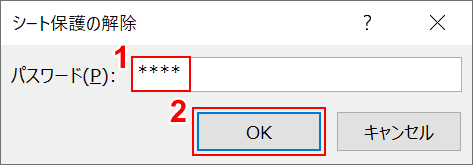
「シート保護の解除」ダイアログボックスが表示されますので、①【設定したパスワードを入力】し、②【OK】ボタンを押します。

先ほど「シート保護の解除」だった文言が「シートの保護」に変更されたら解除完了です。
シートの保護を解除できない場合は?
シートを保護するときにパスワードを忘れてしまって開けない場合はどうしたら良いのでしょうか?
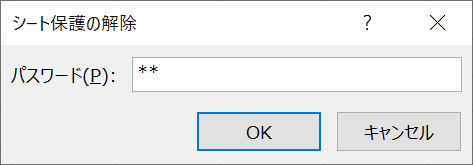
パスワードの入力ミスを再現します。

設定したパスワードと異なると、このようなアラートが現れます。
どうやらシートに設定したパスワードが思い出せない時に使える、パスワードの解析ソフトがあるようです。以下のリンクを参考にしてください。
シート全体ではなく一部のセルにも保護をかけられる
実はちょっとした操作で、シート全体ではなく任意で設定した箇所のセルのみ保護することができます。
詳しくは以下の記事を参考にしてください。
